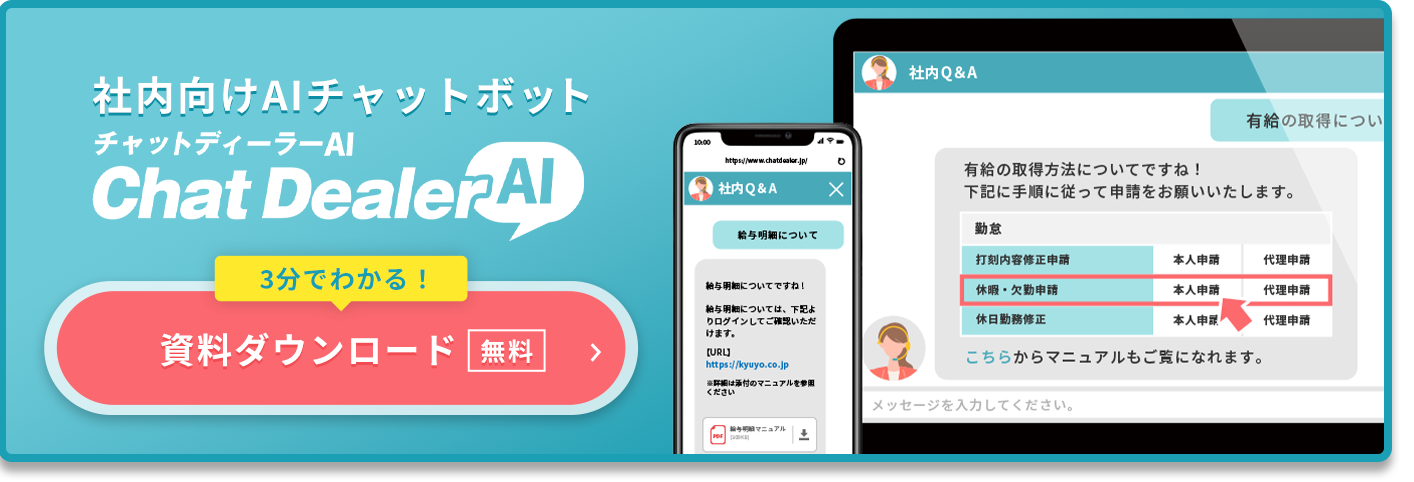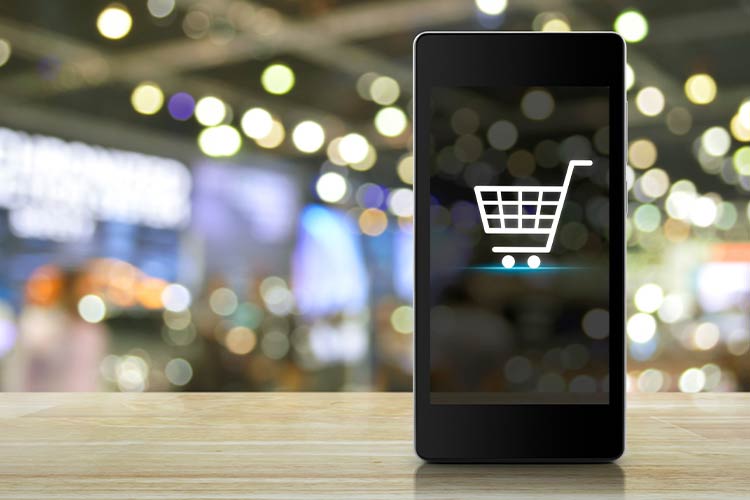【Excel(エクセル)で簡単!】チャットボットの作り方を徹底解説

「チャットボットを作る」と聞くと何をイメージするでしょうか?
“プログラミングの知識”や“AI(人工知能)”など、小難しく感じる方もいらっしゃると思います。
また、「作り方」と一口にいっても、チャットボットを設定する前に、『何を』チャットボットに設定するかも考えなければいけません。
この記事では、設定前にやるべきことを分かりやすく解説しつつ、実際のツールを用いてチャットボットを設定する様子をご紹介します。
おすすめのチャットボットツールはこちら
エクセルデータの取り込みで簡単に作成できるチャットボットをご紹介しています。
Excelでチャットボットが作れる!?
チャットボットの導入にハードルを感じているという方におすすめなのが、「Excelを活用してチャットボットを作成する」という方法です。身近なツールを活用することで、誰でも簡単にチャットボットの導入を行うことができます。
この「Excelでチャットボットを作成する」には、主に以下2種類の解釈があります。
-
ExcelでFAQリストを作成してチャットボットへ取り込む
ベンダーが提供するチャットボットの多くは、Excelデータのインポートに対応している。ExcelであらかじめFAQリストを作成しておけば、データの取り込みとチャットボットの設定を行うだけで導入が可能。
-
VBAを活用してExcelのみでチャットボットを作成
Excelでは、VBAを活用することで高度な処理を行うことが可能。VBAで実行プログラムを組み込み、ビジネスチャット等とAPI連携を行いプラットフォームとすることで、Excelのみでチャットボットを作成することができる。
後者は難易度が高い手法となるため、Excelでチャットボットを作成するという場合は前者の方法を指すのが一般的です。
作り方① 設定前にやるべきこと
実際にチャットボットを設定する前に、『何を』設定するか考える必要があります。
大きく分けて「チャットボットで実現したいことを決める」「チャットボットに答えさせたい内容を整理する」の2ステップがあるので、それぞれみていきましょう。
チャットボットで実現したいことを決める
チャットボットの検討を始めたということは、何かしら実現したいことがあるはずです。
まずは実現したいことをはっきりさせましょう。
ここがはっきりしていないと、次のステップで行うアクションが曖昧になり、チャットボットの導入失敗に繋がるだけでなく、ユーザーにも混乱や迷惑を招くことになりかねません。
チャットボットの導入目的としてよくある例は下記の通りです。
もちろん、この中に当てはまらない目的をお持ちの方もいらっしゃると思いますので、自社の現状に合わせてしっかり考えてみてください。

チャットボットで達成したいこと
- サポート部門の対応工数削減
- 社内問い合わせの対応負担削減
- WebサイトのCVR向上
- ユーザーの満足度向上
今回は、「社内問い合わせの対応負担削減」を実現したいことと決めて、設定を進めていきます。
チャットボットに答えさせたい内容を整理する
実現したいことが決まったら、次はチャットボットにどんなことを答えさせたいかを整理します。
何から手をつければ…と思うかもしれませんが、実はすでに社内に隠されているかもしれません。
具体的には、「よくある質問集(FAQ)」「マニュアル」「お問い合わせメールの内容」などが挙げられます。

上記にはユーザーが求めていることが詰まっています。
実現したいことは何であれ、ユーザーが求めていることをチャットボットに設定することが成功への近道です。
ただし、FAQページやマニュアルなどのナレッジが溜まっていない場合もあるでしょう。
そのときは、実際に現場担当者の声を拾う、ブレインストーミングとKJ法を用いて答えさせたい内容を洗い出せば問題ありません。
チャットボットは一度設定して終わりではなく、ユーザーの利用状況を分析して改善を繰り返していくものなので、ご安心ください。
ちなみに、「社内問い合わせの対応負担削減」を例として、答えさせたい内容を簡単に整理すると下記のような形になります。
ここでは、社内問い合わせの中でも「総務人事」への問い合わせをピックアップしています。

これで「作り方①設定前にやるべきこと」は完了です。
次はいよいよ、実際のチャットボットを用いて設定を進めていきましょう。
作り方② チャットボットを設定する
チャットボットの作成にあたり、今回は社内向けAIチャットボット「チャットディーラーAI」というツールを使用します。
チャットディーラーとは?

チャットディーラーとは、社内向けのAI搭載型チャットボットツールです。主に以下のような特徴を持っており、Excelを使用したチャットボットの作成も簡単に行うことができます。
- 学習済みAI搭載により、短期間でスムーズに導入することが可能
- 社内で利用されるさまざまなプラットフォームへの設置が可能
- 総務・経理・人事・情シスなど、社内の各部署での利用が可能
- 導入から目標達成まで手厚いサポートが無償で付随
- 成長企業から有力企業まで導入実績も多数
今回は、こちらのチャットディーラーAIを用いて、順を追ってチャットボットの作り方を紹介していきます。
Excel(エクセル)で簡単!“検索型チャットボット”の作り方

検索型チャットボットは、ユーザーが自由に文章を入力するタイプのチャットボットです。
入力された内容に該当する質問文をピックアップし、ユーザーが質問を選択することにより自動で回答を返すことができます。
質問と回答をセットにしたExcel(エクセル)ファイルを取り込むだけで、チャットボットを簡単に作成することが可能です。
基本的なメッセージを設定
チャットボットが動く条件や、投げかけるメッセージなどの基本設定を行います。
順番に入力していくだけなので、特に困るような部分はありませんでした。

質問を選んで回答を登録
チャットディーラーの特長として、社内利用を想定した質問テンプレートのプリセットが搭載されています。
質問文をCSVファイルで出力できるので、回答を入力してインポートするだけで一括登録が可能です。

また、下記のように管理画面上から回答を登録することも可能です。
HTMLエディタを搭載しているので、画像の挿入やリンクの設定も簡単に行うことができます。

キーワードの類義語を登録
チャットディーラーは、社内でよく使われるキーワードについて事前にAI学習を済ませているので、類義語登録の手間はあまりかかりません。
しかし、社内独自の用語などは類義語として登録する必要があり、登録することで特定のキーワードと同一だと認識できるようなります。
類義語についても、エクセル(CSV)ファイルを作成し一括で取り込むか、下記のようにチャットディーラーの管理画面から簡単に登録することが可能です。

実際にメッセージを入力してテストする
設定したチャットボットがきちんと動作するかを確認するため、実際にメッセージを入力してテストします。

メッセージを入力すると、質問の候補が表示されるので選択します。

無事に設定した回答が表示されれば問題なく設定できています。

チャットボットの設置場所や表示方法を決定
テストが完了してチャットボットが正しく動作することを確認できたら、あとは設置場所と表示方法を決めればチャットボットの導入は完了です。
チャットボットは、Webサイト・グループウェア・社内ポータル・コミュニケーションツール・SNSなど、さまざまな場所への設置が可能。ユーザーの視点に立ち、チャットボットが最も有用性を発揮できる場所へ設置を行いましょう。
チャットディーラーであれば、上記の場所へ常駐させるだけでなく、URLやQRコードからチャットボットを表示させることも可能です。

検索型チャットボットの作り方は以上となります。実際に手を動かして設定を行ってみると、意外と簡単にチャットボットを作成・導入できるため、ぜひ実践してみて下さい。
直感的な管理画面で簡単!“シナリオ型チャットボット”の作り方

シナリオ型チャットボットは、チャットボットの構造がフローチャートになっており、質問に対してユーザーが選択肢をクリックすることで自動で回答を返すタイプです。
フローチャート構造になっているため、一目でチャットボットの流れを確認でき、作成も簡単です。
シナリオを作成
「どういう条件でチャットボットが動くのか」を設定します。
今回は、訪問者(ユーザー)が画面右下のチャットボットをクリックしたときに動くように設定しました。

続いて、条件を満たしたときに「どういう動き(アクション)をするのか」を設定します。
今回は、よくある質問をメッセージで投げかけるように設定しました。

あとは繰り返しです。
下図のように、選択肢の後ろに続くアクションを次々と直感的に設定できます。
似たようなアクションはコピーすることも可能なので、あっという間にシナリオを作成することができます。

シミュレーションで動作テスト
シナリオを作り終えたら、実際に使い始める前にシミュレーション機能でテストを行います。
様々な条件で、意図した動きになるかを確認できるので安心感があります。

チャットの表示方法を決定
テストが終わった後は、実際にチャットボットを表示する設定を行います。
表示の設定は検索型チャットボットと同じなので、ここでは割愛します。
作り方③ 設置して終わりではない!定期的な見直し
チャットボットは設置して終わりではなく、実際に運用した成果を分析して改善を繰り返し、回答の精度を高めていくことが運用を成功させるための重要なポイントです。
-
運用体制を構築しておく
定期的な改善を着実に実行できるように、運用メンバー・担当の割り振り・改善を実施するスケジュール・ルーティン等をあらかじめ決めておく必要がある。
-
データに基づいた改善を行う
実際の利用状況・回答率・解決率等のデータを基に、根拠のある改善を行うことが成果に繋げるためのポイント。
-
ベンダーのサポートを積極的に利用する
多くのナレッジ・ノウハウを持つベンダーのサポートを積極的に利用することで、メンテナンスの質や効率を高めることが重要。
チャットボットは運用改善を怠ると、ビジネスの状況変化に対応できず徐々にパフォーマンスが低下して利用されなくなってしまうため、必ず定期的な見直しを実施するようにしましょう。
チャットボットを作れる気がしてきませんか?
チャットボットを作るにあたって、「内容の考え方」から「実際にツールを使った設定方法」をみてきました。
記事を読む前と比べて、「意外と簡単そうかも。」と感じた方も多いのではないでしょうか。
もし、チャットボットを導入する上でのハードルを少しでも下げられたなら幸いです。
チャットディーラーは無料のトライアル環境 も用意しています。
AI型、ルールベース型のどちらも利用可能なので、気になる方はまず試してみることをオススメします。

-
この記事を書いた人
川口 雄治
法人向けクラウドサービスを提供する株式会社ラクスで、製品プロモーション・営業支援を担当。前職は無印良品の店長という少々変わった経歴。